Trình duyệt Edge là ứng dụng truy cập internet mặc định của Microsoft trên hệ điều hành Windows. Thời gian gần đây, "gã khổng lồ phần mềm" nỗ lực không ngừng để nâng cấp Edge, giúp chương trình tăng tính cạnh tranh với Google Chrome hay Firefox, điển hình như việc tích hợp Bing Chat được trang bị trí tuệ nhân tạo lên trình duyệt này. Nhưng hãng cũng thêm một vài thay đổi, tính năng mới mà không công bố rộng rãi.
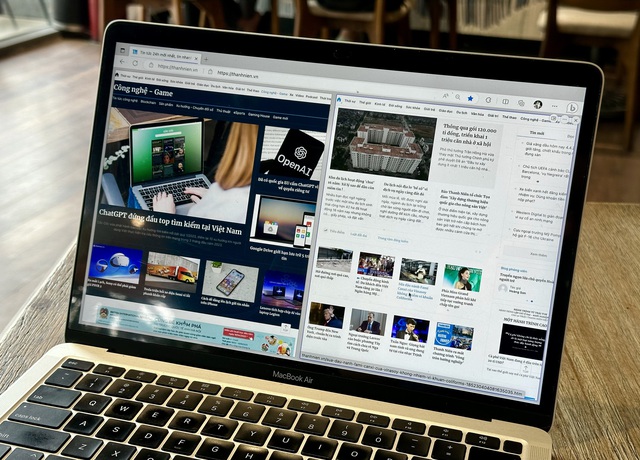
Giao diện chia đôi màn hình mới của trình duyệt Edge thuận tiện cho người cần tra cứu thông tin trên nhiều website
Anh Quân
Bổ sung mới ở phiên bản trình duyệt Edge hiện tại là khả năng chia đôi màn hình duyệt web để chứa 2 giao diện website trên 1 cửa sổ, thay vì phân thành 2 thẻ (tab) hoặc cửa sổ riêng biệt. Thao tác chia chế độ sẽ được thực hiện từ nút "Tách màn hình" xuất hiện trên thanh công cụ.
Người dùng có thể điều chỉnh kích cỡ mỗi bên giao diện bằng cách giữ chuột và kéo lằn ranh ở giữa sang hướng trái hoặc phải tùy ý. Ngoài ra, Microsoft cũng thêm tính năng mở đường dẫn từ phần trang web ở một bên màn hình sang phía còn lại, giúp người dùng dễ dàng lựa chọn, tìm đúng liên kết muốn đọc thay vì phải chuyển qua lại giữa các thẻ trình duyệt như trước đây.
Để trải nghiệm tính năng mới, người dùng cần cập nhật trình duyệt Edge lên phiên bản mới nhất, sao chép và dán dòng lệnh edge://flags/#edge-split-screen vào thanh địa chỉ (nơi nhập địa chỉ website để truy cập) của chương trình và nhấn Enter. Một cửa sổ cài đặt hiện ra, chọn "Enabled" (Bật) ở phần menu được đánh dấu trên màn hình và khởi động lại phần mềm nếu được yêu cầu.
Hiện không có thông tin cho thấy cập nhật mới đã khả dụng đối với tất cả người dùng hay chưa.



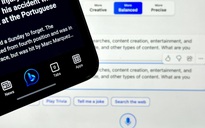


Bình luận (0)